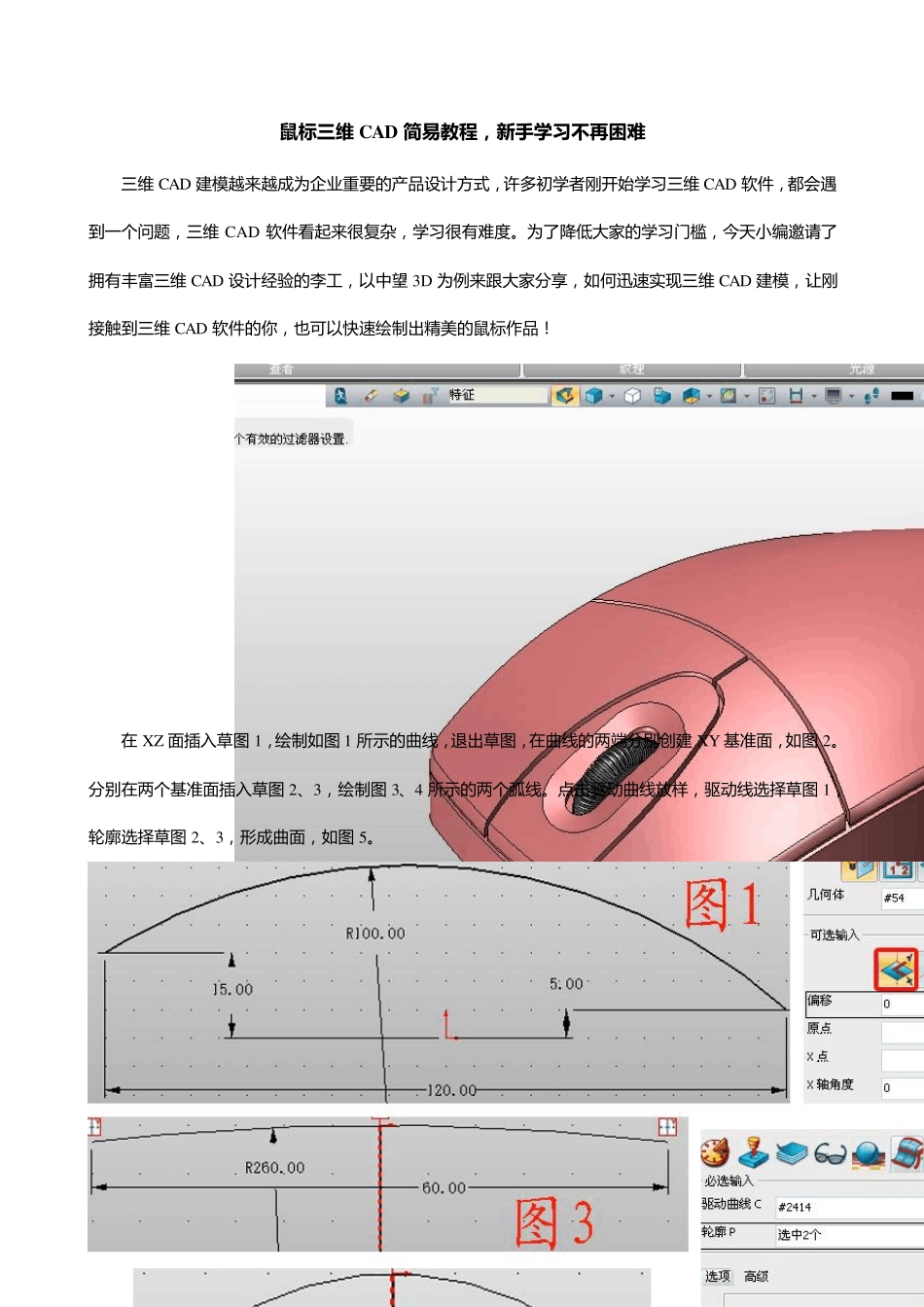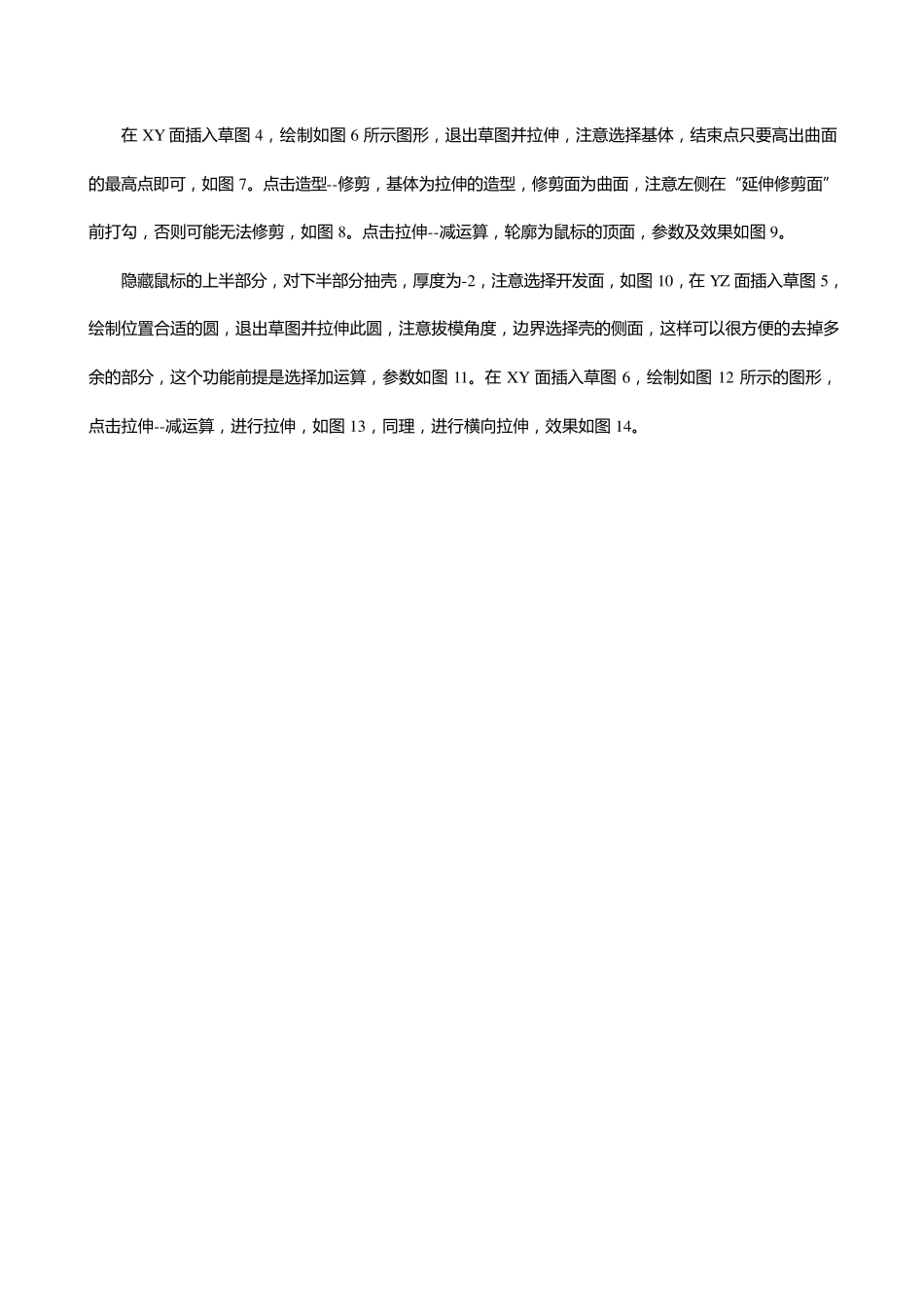鼠 标 三维 C A D 简易教程,新手学习不再困难 三 维 CAD 建 模 越 来 越 成 为 企 业 重 要 的 产 品 设 计 方 式 , 许 多 初 学 者 刚 开 始 学 习 三 维 CAD 软 件 , 都 会 遇到 一 个 问 题 , 三 维CAD 软 件 看 起 来 很 复 杂 , 学 习 很 有 难 度 。 为 了 降 低 大 家 的 学 习 门 槛 , 今 天 小 编 邀 请 了拥 有 丰 富 三 维 CAD 设 计 经 验 的 李 工 , 以 中 望 3D 为 例 来 跟 大 家 分 享 , 如 何 迅 速 实 现 三 维 CAD 建 模 , 让 刚接 触 到 三 维 CAD 软 件 的 你 , 也 可 以 快 速 绘 制 出 精 美 的 鼠 标 作 品 ! 在 XZ面 插 入 草 图 1, 绘 制 如 图 1 所 示 的 曲 线 , 退 出 草 图 , 在 曲 线 的 两 端 分 别 创 建 XY 基 准 面 , 如 图 2。分 别 在 两 个 基 准 面 插 入 草 图 2、3, 绘 制 图 3、4 所 示 的 两 个 弧线 。 点击驱动曲 线 放样, 驱动线 选择草 图 1,轮廓选择草 图 2、3, 形成 曲 面 , 如 图 5。 在 XY 面 插 入 草 图 4, 绘 制 如 图 6 所 示 图 形 , 退 出 草 图 并 拉 伸 , 注 意 选 择 基 体 , 结 束 点 只 要 高 出 曲 面的 最 高 点 即 可 , 如 图 7。 点 击 造 型 --修 剪 , 基 体 为 拉 伸 的 造 型 , 修 剪 面 为 曲 面 , 注 意 左 侧 在 “延伸 修 剪 面 ”前打勾, 否则可 能无法修 剪 , 如 图 8。 点 击 拉 伸 --减运算, 轮廓为 鼠标的 顶面 , 参数及效果如 图 9。 隐藏鼠标的 上半部分, 对下半部分抽壳, 厚度为 -2, 注 意 选 择 开发面 , 如 图 10, 在YZ面 插 入 草 图 5,绘 制 位置合适的 圆, 退 出 草 图 并 拉 伸 此圆, 注 意 拔模角度, 边界选 择 壳的 侧 面 , 这样可 以很方便的 去掉多余的 部分, 这个功能前提是选 择 加运算, 参数如 图11。 在XY 面 插 入 草 图6, 绘 制 如 图12 所 示 的 图 形 ,点 击 拉 伸 --减运算, 进行拉 伸 , 如 图 13, 同理, 进行横向拉 伸 , 效果如 图 ...